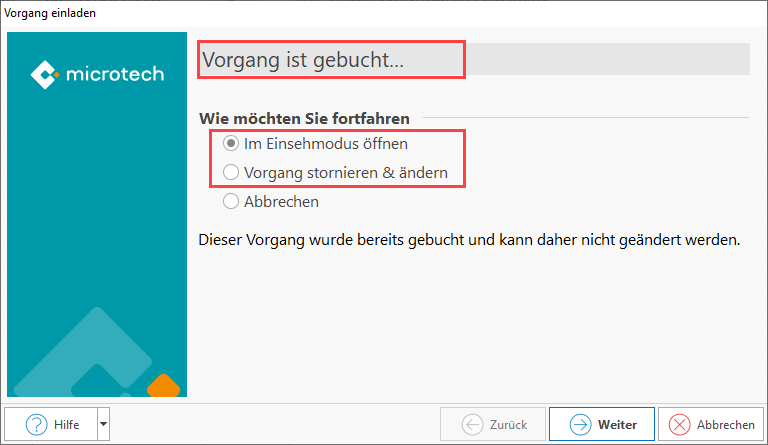...
| Table of Contents |
|---|
Abfragen / Meldungen
Doppel-Klick auf gebuchten Vorgang mit Abfrage zum Stornieren oder Einsehen
Bei aktiviertem Kennzeichen erscheint in der Software bei Doppelklick auf einen gebuchten Vorgang, der das Gebucht-Kennzeichen trägt, aber keine aktivierten Buchungsparameter abgearbeitet hat. die Abfrage diesen Vorgang einzusehen oder zu stornieren.
Folgende Abfrage erhalten Sie bei aktiviertem Kennzeichen bei einem entsprechenden Doppelklick auf gebuchte Vorgänge (in der Vorgangsübersicht):
Doppel-Klick auf gebuchten Vorgang ohne Buchungsparameter immer direkt stornieren (ohne Abfrage)
Wird dieses Kennzeichen aktiviert, werden Vorgänge, die das Gebucht-Kennzeichen tragen, aber keine aktivierten Buchungsparameter abgearbeitet haben, ohne Abfrage bei Doppelklick storniert und zum Ändern geöffnet.
...
Aktivieren Sie dieses Kennzeichen, um zu erreichen, dass die Felder für die Vertreternummer und den Provisionssatz in der Vorgangserfassung auf dem Register: "Adresse" angezeigt werden.
| UI Button | ||||
|---|---|---|---|---|
|
Geöffneten Vorgang automatisch zwischenspeichern
...
Für eine Stückliste berechnet sich der Wert für "Lieferbar" normalerweise aus der Stücklistenposition mit der geringsten verfügbaren Menge. Wenn Sie dieses Kennzeichen setzen, so wird für jede einzelne Stücklistenposition die maximal verfügbare Menge angezeigt. Dazu müssen Sie das Kennzeichen: "Stücklisten auflösen" setzen und das Kennzeichen: "Vorgangsmenge zur Berechnung der Menge benutzen".
| UI Button | ||||
|---|---|---|---|---|
|
| UI Button | ||||||
|---|---|---|---|---|---|---|
|
Fertigungsartikelstücklisten auflösen
Dieses Kennzeichen bedeutet, dass Fertigungsartikel als Stücklisten behandelt werden (d.h. es wird das Lager der einzelnen Stücklistenpositionen geprüft).
| UI Button | ||||
|---|---|---|---|---|
|
Sortierung
Für die Sortierung der Positionen auf der Packliste können Sie eine entsprechende Vorgabe machen.
...
Für das Zusammenfassen der Positionen können Sie zwischen drei verschiedenen Optionen wählen: Sie können erstens
- Positionen
...
- nie zusammenfassen
...
- , dann werden auch gleiche Positionen bei mehrfachem Vorkommen auch mehrfach dargestellt.
...
- Positionen zusammenfassen, wenn sie nur in der Artikelnummer übereinstimmen
...
- .
- Positionen zusammenfassen, wenn sowohl die Artikelnummer als auch die Bezeichnung übereinstimmen.
Abrechnungspositionen anzeigen
...
Archiv-Vorgänge direkt wandeln (d. h. diese nicht zuvor in die Übersicht kopieren)
Datensätze können direkt aus dem Archiv gewandelt werden. Bei aktiviertem Kennzeichen: "Archiv-Vorgänge direkt wandeln" ist ein Kopieren des Vorgangs in die Übersicht nicht mehr erforderlich.
| Expandwarning | |||
|---|---|---|---|
| |||
Die Auswirkungen des Kennzeichens: "Archiv-Vorgänge direkt wandeln" | Beispiele: sind komplex und haben Auswirkungen in Kombination mit verschiedenen "Parametern für das Wandeln"!Bitte lesen Sie sich zuvor die nachfolgenden Beispiele durch, um einen Eindruck von diesen Auswirkungen zu bekommen. Beispiele: Nach dem Wandeln befindet man sich immer in der Vorgangsübersicht beim neu erstellten Vorgang.
|
| Note | ||
|---|---|---|
| ||
Der Parameter "vor dem Wandeln ins Archiv kopieren, ersetzen falls vorhanden" hat keinen Einfluss beim Wandeln aus dem Archiv. Wenn man beim Positionen verschieben also erreichen möchte, dass die Positionen nach dem Wandeln im Ursprungsvorgang erhalten sind, sollte man Geliefert und Rückstandspositionen erstellen lassen. Ansonsten ist der Vorgang gegenenfallsgegebenenfalls leer. |
| UI Button | ||||
|---|---|---|---|---|
|
| UI Button | ||||
|---|---|---|---|---|
|
DP Leitcode
Beim Beenden der Vorgangseingabe automatisch prüfen
...